![[유니티] GitHub와 연동하여 사용하기](https://img1.daumcdn.net/thumb/R750x0/?scode=mtistory2&fname=https%3A%2F%2Fblog.kakaocdn.net%2Fdn%2F8ckfG%2FbtsG5Jiahom%2FPkmNlPKYAo1BGosTrSAUvK%2Fimg.jpg)
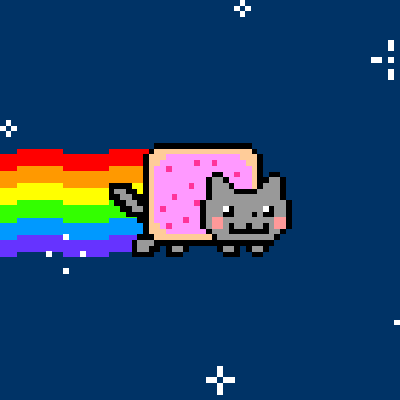
✅ Git(깃)으로 연동하여 사용하는 법
1. 회원가입 후 Create new repository 한다.
[레파지토리 설정]
➡️ 외부 공개를 할 거면 Public, 안 할 거면 Private로 설정한다.

➡️ 유니티에 사용할 거면 Add .gitignore 부분에서 Unity를 선택한다. (그러면 Asset을 제외한 필요 없는 파일은 올라가지 않게 된다)

2. GitHub Desktop을 설치한다.
3. GitHub Desktop 상단 부분 File -> Clone repository -> 원하는 위치 선택 후 clone을 누른다.

4. (만약 유니티에서 기존에 하던 프로젝트가 있었다면) 기존에 작업하는 프로젝트 폴더의 파일들을 전체 다 복사해서 깃 폴더에 들어가서 붙여 넣기
5. 원래 작업했던 프로젝트 파일은 지우고 깃에서 작업
기존 프로젝트 지워버리고, 깃으로 만든 폴더로 유니티 허브에 Add project from disk 하여 추가한다
6. 프로젝트를 열어 작업을 하고, 유니티에서 저장 한 다음, GitHub Desktop을 킨 후, 변경된 요소들 커밋을 할 때는 반드시 메시지를 적어 준 다음(무엇을 추가했고, 무엇을 작업했는지 알기 위해) , 커밋한다.

7. push origin을 클릭하여 내 하드에 저장되어 있는 파일들을 서버로 넘겨주면 된다.

8. 내 깃허브(데스크톱 X) 사이트로 들어오면 이렇게 변경된 내용을 볼 수 있다.

✔️ Viusal Studio에서 바로 Commit 하는 법
유니티랑 연동이 되었으면 출력 부분에 이렇게 뜬다.

보기 -> 팀 탐색기 -> Git 변경내용 -> 변경된 내용 작성하고 모두 커밋 클릭한다.

GitHub Desktop으로 넘어와서 Push Origin을 꼭 해줘야 한다.
⚠️꼭 이 작업을 하고 시작해야 한다! ⚠️
우리가 깃 허브로 작업하기 전에 가장 먼저 해야 할 것이 있다.
풀 메시지가 있는지 확인(추가/삭제되어서 받아야 될 가있는지) 해야 한다.

Fetch origin을 누르게 되면 수정된 것이 있는지 검증에 들어간다.
만약 있다면, Pull origin이 뜬다. 그리고 History에 내용이 나온다.

✔️ 파일을 삭제하는 법
파일이나 스크립트를 제거하고, GitHub Desktop에 들어가서 Changes에서 바뀐것을 commit 후 Push Origin까지 하면 Github 사이트에서도 사라지는 걸 볼 수 있다.
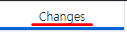
✔️ 만약 실수로 파일을 지우거나 수정해서 이전으로 되돌리고 싶을 때
History ➡️ 최근에 수정한 내용 클릭 ➡️ Revert change in commit 클릭 ➡️ Push Origin

💞이렇게 깃과 연동해 준다면, 내가 열심히 작업 한 파일을 잃을 걱정 없이 마음 편히 작업할 수 있을 것이다!💞
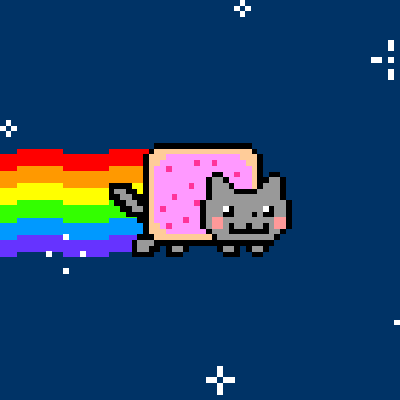
HyunZzang의 배우는 공간 / 함께 공부해요!!
도움이 되셨다면 "좋아요❤️" 또는 "구독👍🏻" 부탁드립니다 :)
![[유니티] Prefab Variant (프리팹 배리언트)](https://img1.daumcdn.net/thumb/R750x0/?scode=mtistory2&fname=https%3A%2F%2Fblog.kakaocdn.net%2Fdn%2FbJ0mXU%2FbtsGY32RFr1%2FGibge1qJrR6CTEQNfFuHJk%2Fimg.jpg)
![[유니티] Nested Prefab (네스티드 프리팹)](https://img1.daumcdn.net/thumb/R750x0/?scode=mtistory2&fname=https%3A%2F%2Fblog.kakaocdn.net%2Fdn%2Fzek6b%2FbtsG6diQyWC%2FcuLRRbPQQxjuesKz5aZz4k%2Fimg.jpg)
![[유니티] HDRP(고해상도 렌더 파이프라인)](https://img1.daumcdn.net/thumb/R750x0/?scode=mtistory2&fname=https%3A%2F%2Fblog.kakaocdn.net%2Fdn%2F3M0NL%2FbtsGVa1dnxG%2F0DtRyt2kn6564TbQVokFoK%2Fimg.jpg)
![[유니티] Universal Render Pipeline (URP)](https://img1.daumcdn.net/thumb/R750x0/?scode=mtistory2&fname=https%3A%2F%2Fblog.kakaocdn.net%2Fdn%2F4Zdl8%2FbtsGVdcAcVy%2Fbc45i1bJqzEDIwOX4aDnK0%2Fimg.jpg)